7 aplicativos gratuitos para converter um PDF em um formulário preenchível


Quer transformar um PDF estático em um formulário preenchível para fins de coleta de dados?
1. Formulário Jot
Preço : Grátis
Com o Jotform, você pode converter um PDF existente em um formulário preenchível ou criar um do zero. A escolha é sua.
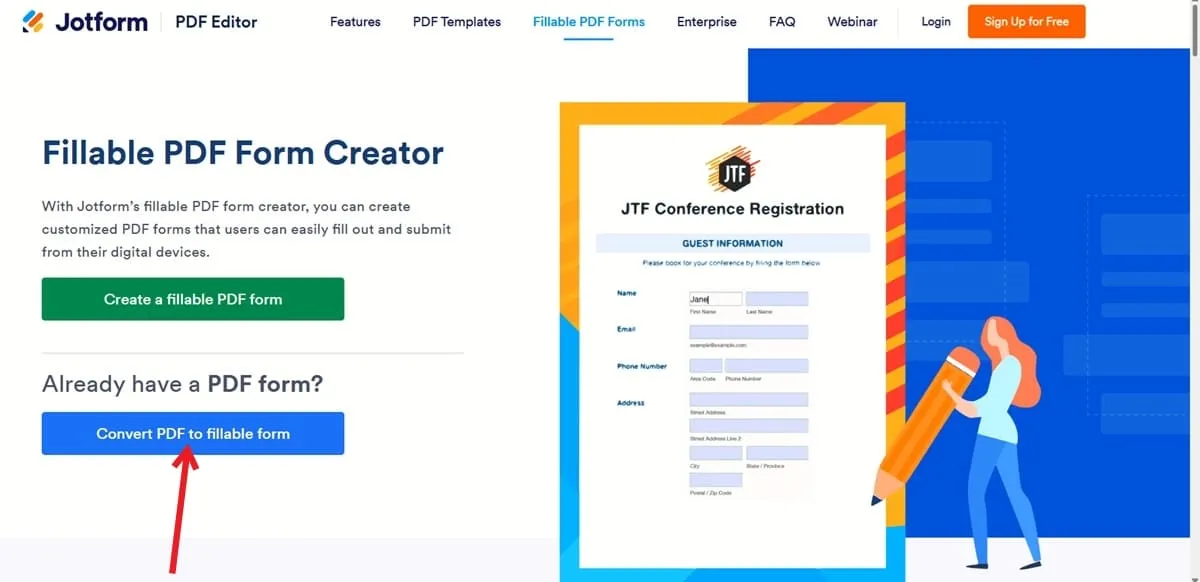
Basta carregar seu arquivo e permitir que o Jetform o processe. A ferramenta extrairá todos os campos preenchíveis do PDF original e criará um formulário on-line para você compartilhar com outras pessoas. O Jotform oferece uma variedade de ferramentas para personalizar seus formulários. Você também pode adicionar elementos de formulário adicionais.
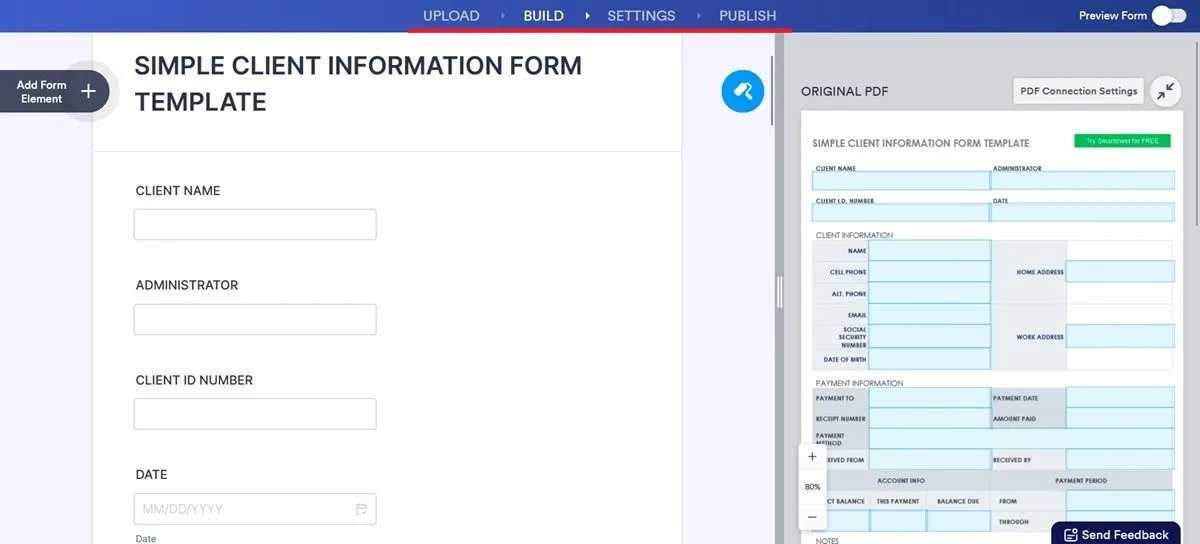
Você pode editar ainda mais o formulário alternando para a aba Configurações , onde, por exemplo, você pode nomeá-lo. Além disso, não se esqueça de definir um e-mail para onde você gostaria de receber as respostas. Passando para Publicar , você pode copiar o link para o novo formulário e compartilhá-lo com outras pessoas por meio de aplicativos sociais, e-mail e muito mais.
2. Uma reunião
Preço : Grátis
Se você não quiser que seu PDF seja convertido em um formulário, e quiser manter seu formato original, você pode fazer isso com o Sejda . A ferramenta detecta campos preenchíveis em um PDF e permite que você os preencha com suas próprias informações.
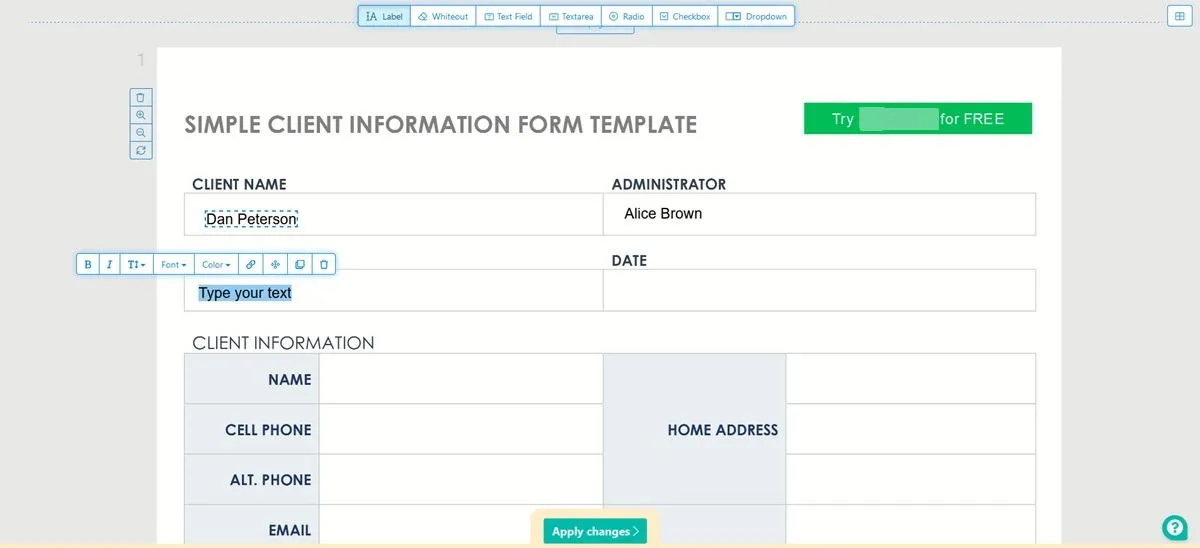
Com o Sedja, você pode editar ainda mais seu PDF adicionando elementos como botões de opção e caixas de seleção, ou até mesmo excluir texto ou partes do documento. Depois que tudo isso for feito, você pode salvar convenientemente o PDF editado e enviá-lo.
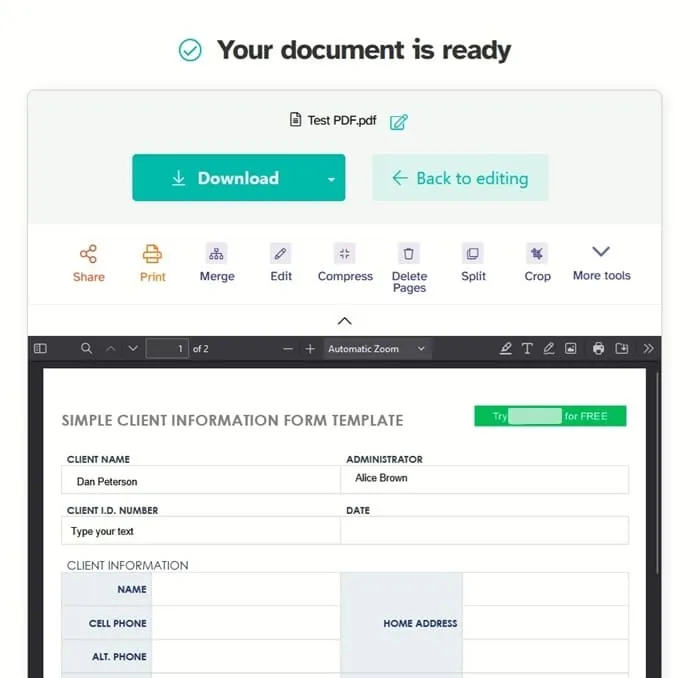
O único problema com essa abordagem é que se você precisar enviá-lo para outros para adicionar seus detalhes pessoais, você terá que instruí-los a usar o Sejda também. Isso pode parecer um pouco complicado, mas felizmente, há outras opções que você pode tentar, como visto neste artigo.
3. pdfPreenchimento
Preço : Gratuito com opções premium
Outra alternativa gratuita para transformar seu PDF em um formulário preenchível é o pdfFiller . Ele funciona da mesma forma que o Sedja. Carregue seu documento e ele se tornará editável para você. Você pode usar o recurso Texto para começar a preencher os campos no PDF que precisam de suas informações.
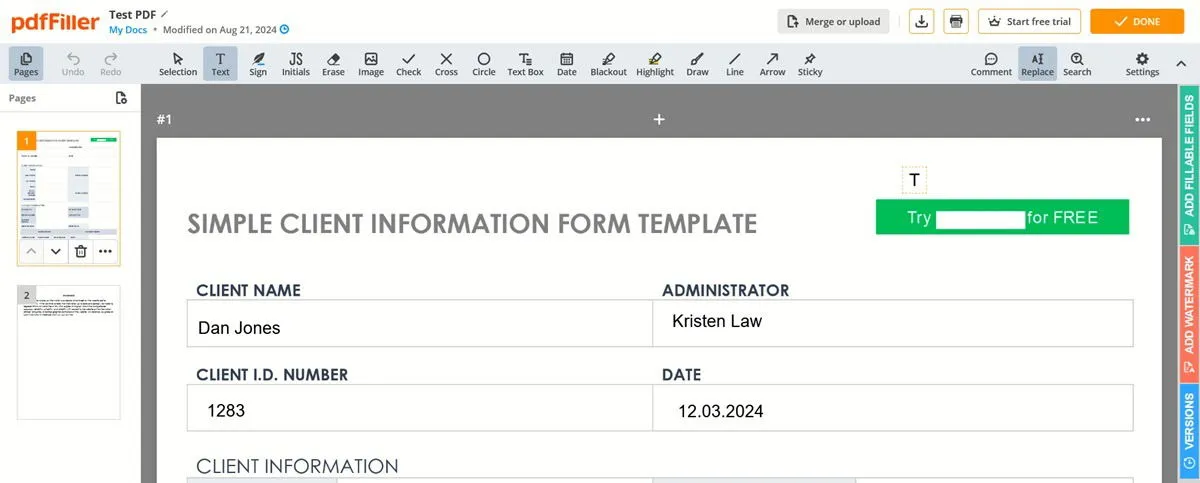
O pdfFiller também oferece uma ampla gama de ferramentas de edição no menu no topo para permitir que você modifique o documento de acordo com suas necessidades e preferências. Por exemplo, você pode desenhar no documento, inserir imagens e até mesmo adicionar uma marca d’água.
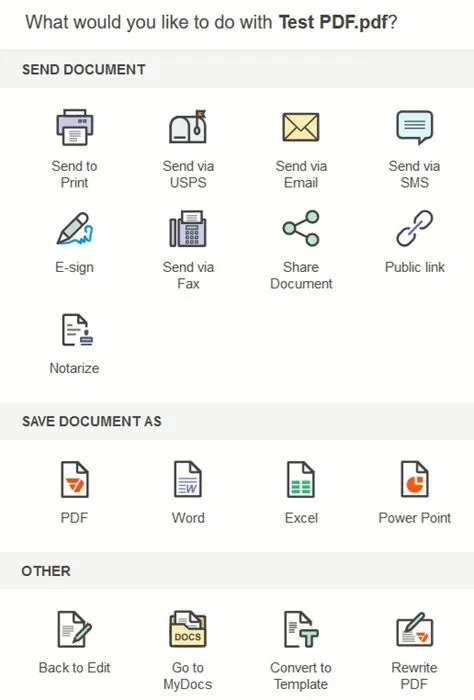
Quando estiver satisfeito, envie por e-mail ou link ou salve como Word, Excel, PowerPoint ou, claro, PDF. Você precisará se inscrever com uma conta gratuita no pdfFiller para exportar o resultado.
4. UPDF
Preço : Gratuito com opções premium
O UPDF é uma solução de edição de PDF freemium com uma lista abrangente de opções que incluem a capacidade de converter um PDF em um formulário preenchível. Na versão gratuita do UPDF, ele adicionará uma marca d’água ao PDF resultante. Se você estiver de acordo com isso, esta ferramenta faz um ótimo trabalho.
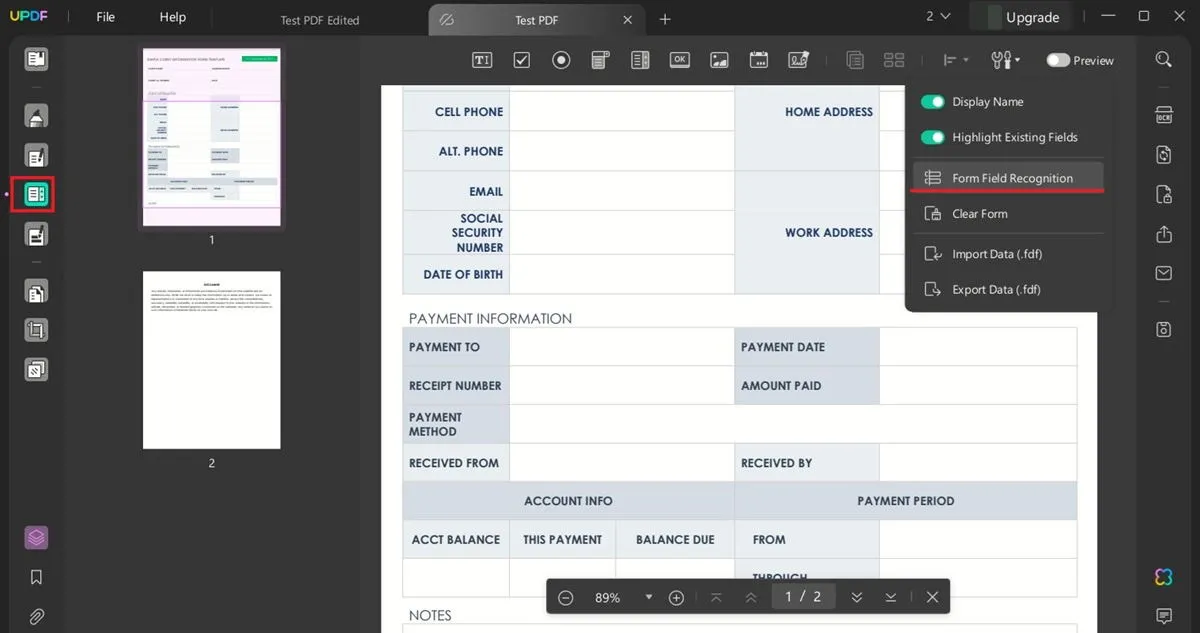
Baixe a versão gratuita para seu dispositivo e abra o PDF. No lado esquerdo da tela, clique no botão que diz Prepare Form , depois, no topo, clique no ícone de ferramentas e selecione Form Field Recognition .
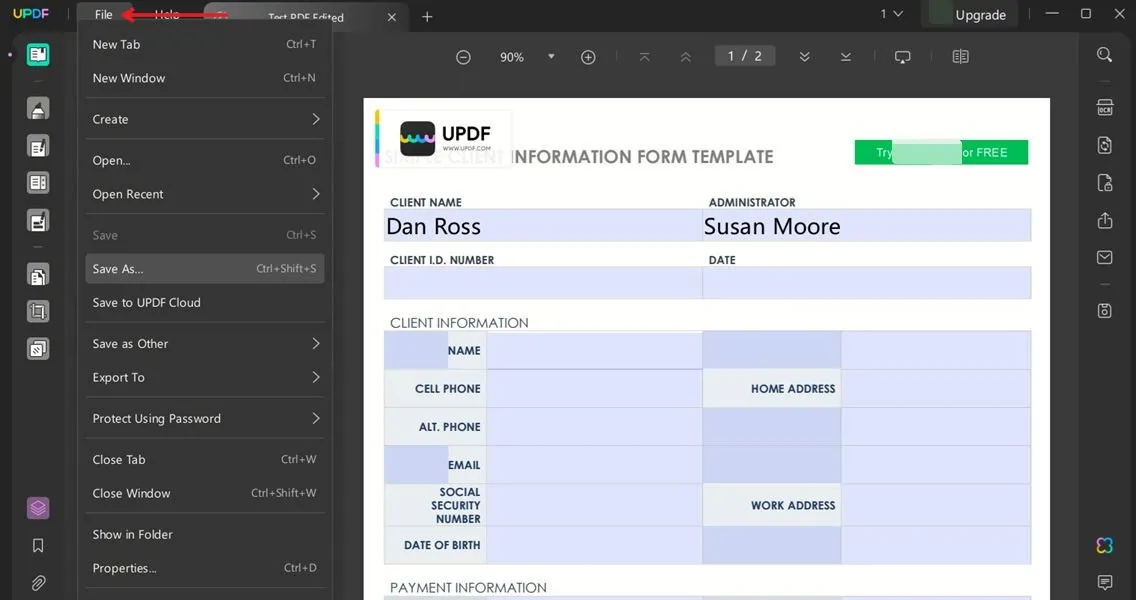
O programa reconhecerá todos os campos preenchíveis no seu PDF. Em seguida, pressione Arquivo -> Salvar como para salvar seu PDF com campos preenchíveis. O melhor dessa abordagem é que você pode compartilhar esse PDF com qualquer outra pessoa, e ela também poderá inserir suas informações.
5. Visualizador de PDF Firefox/Edge
Preço : Grátis
Se você é um usuário do Firefox ou Microsoft Edge, a boa notícia é que você pode converter instantaneamente seus PDFs em formulários preenchíveis. Basta abrir seu PDF com o Firefox ou Edge . A vantagem desse método é que você não precisa baixar um novo programa no seu dispositivo ou mesmo ter uma conexão de Internet funcionando para editar seu PDF rapidamente.
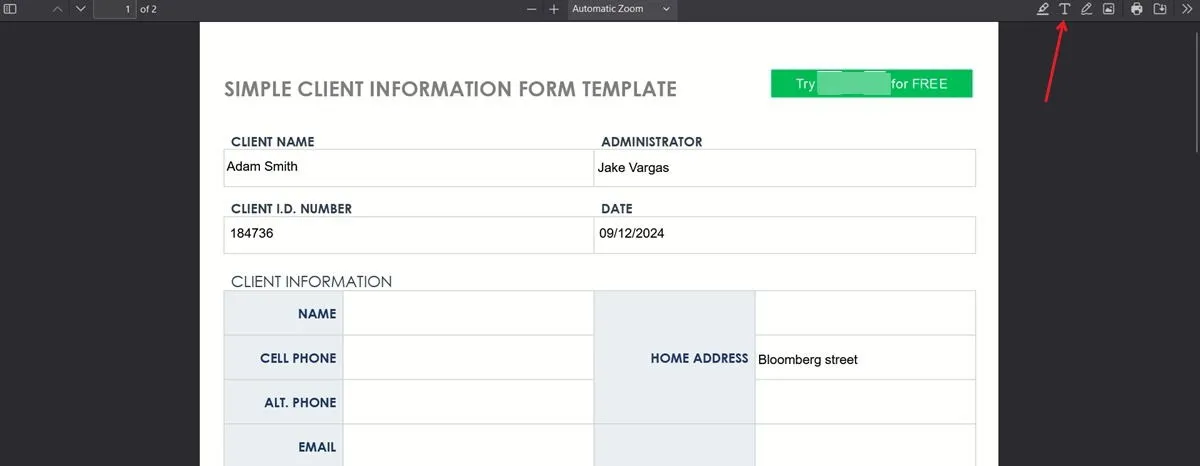
No Firefox, procure no canto superior direito por algumas ferramentas de edição. Clique no ícone T e , em seguida, clique onde você quer adicionar texto ao seu PDF. É simples assim. No Edge, o ícone T está no canto superior esquerdo.
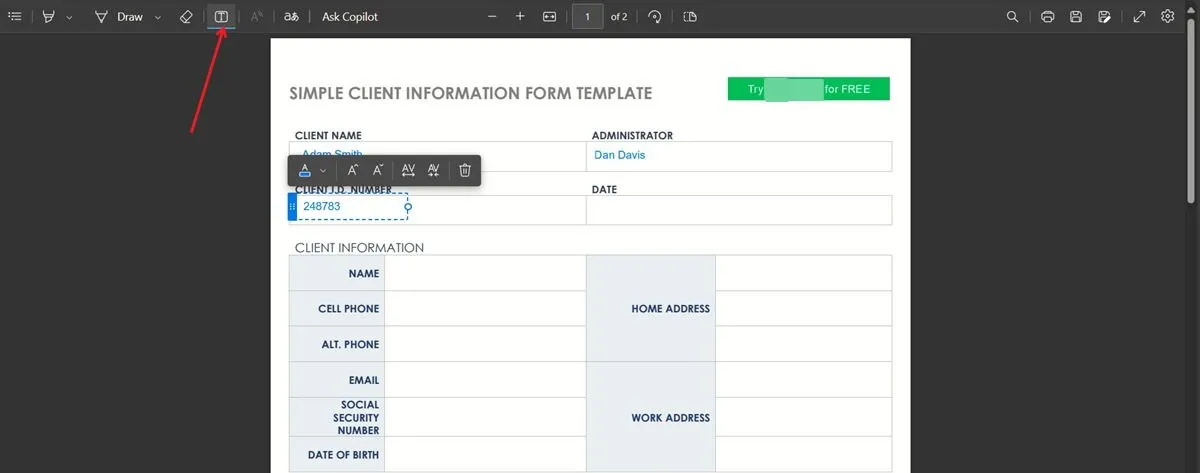
Após fazer as modificações necessárias, pressione o ícone Save para salvar o documento na sua máquina. Você pode então enviá-lo.
6. LibreOffice
Preço : Grátis
Embora o LibreOffice não tenha a opção que permite converter um PDF diretamente em um formulário preenchível, você pode usar esta alternativa de código aberto ao Word para criar um formulário preenchível do zero.
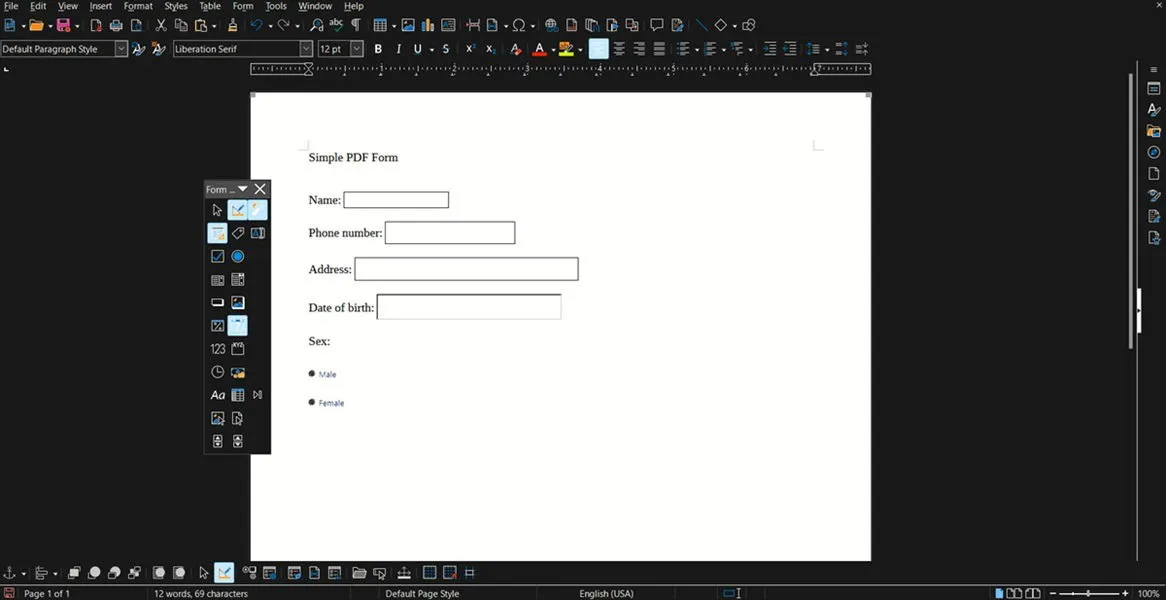
Acesse o LibreOffice Writer para começar a construir seu formulário. Em seguida, clique em Exibir -> Barras de ferramentas -> Controles de formulário para tornar as ferramentas necessárias visíveis no Writer. O menu aparecerá no lado esquerdo da tela. Comece a adicionar seus campos de texto ao documento, incluindo nome, data, etc.
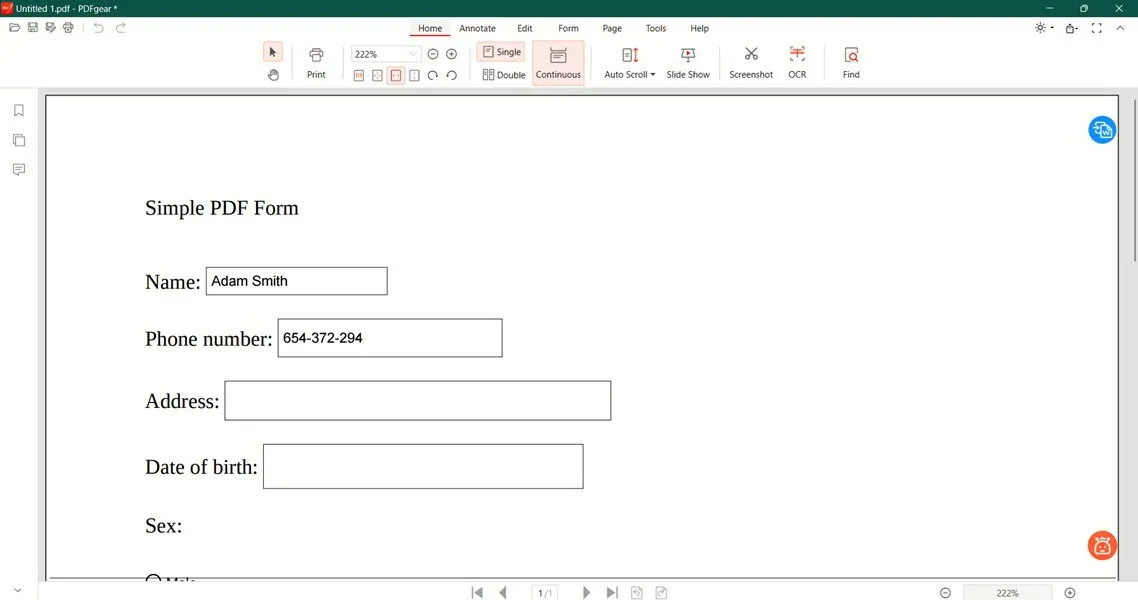
Quando terminar de criar seu formulário, exporte o documento como um documento PDF. Você pode compartilhar facilmente este PDF editável com outras pessoas. Embora possa ser um pouco tedioso criar este formato preenchível do zero, o LibreOffice permite que você seja criativo. Ele também vem pré-instalado na maioria das distros Linux, então você não precisa baixar mais nada no seu dispositivo.
7. GoFormz
Preço : Gratuito com opções premium
GoFormz é uma opção freemium que pode ajudar você a transformar seus PDFs em formulários PDF preenchíveis. Ele vem com um teste gratuito de 14 dias, e você precisará pagar uma taxa de assinatura para continuar usando o serviço. Mas se você está procurando preencher um PDF rápido com suas informações, esta solução pode ser exatamente o que você está procurando.
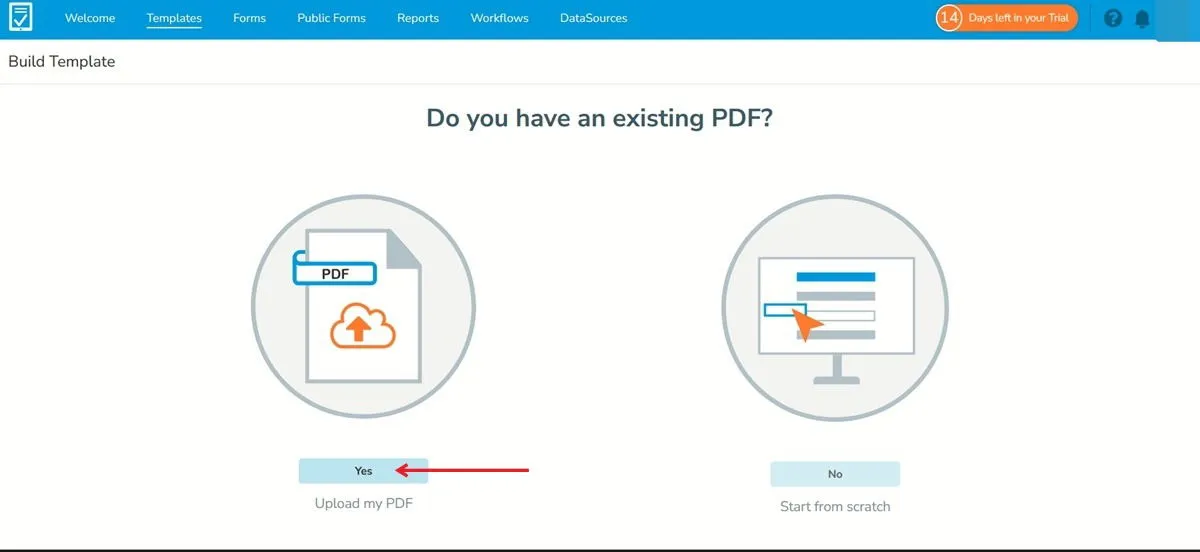
Comece criando uma conta gratuita com GoFormz, então carregue seu PDF. Você será levado para a tela Templates Field , onde você pode adicionar caixas editáveis para os diferentes campos em seu PDF, como texto, data e assinatura.
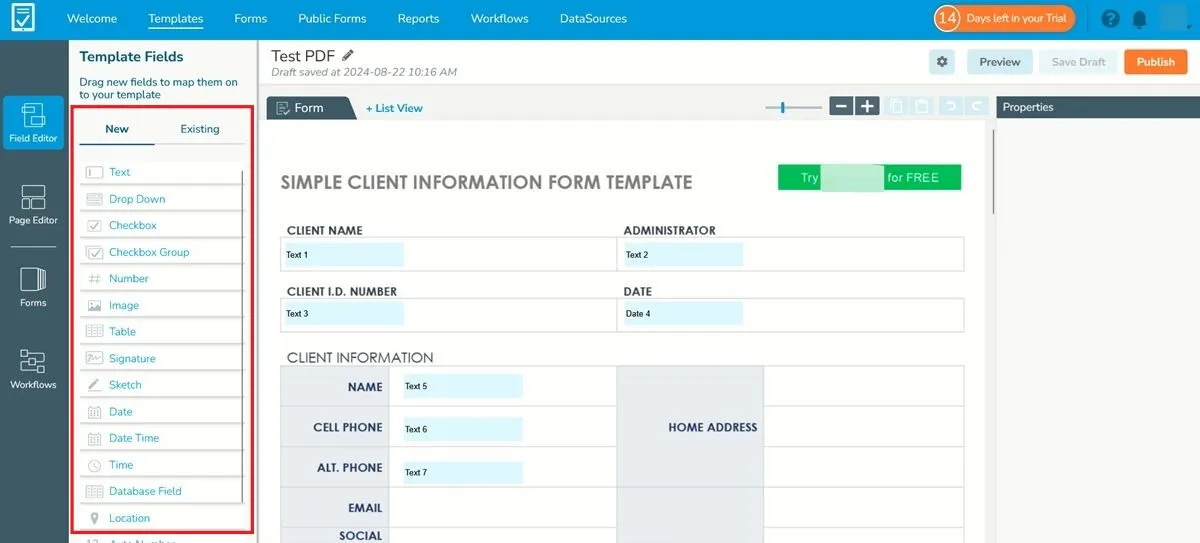
Publique seu formulário, preencha-o e compartilhe-o com outros ou salve-o em seu dispositivo. Use o GoFormz para criar formulários do zero também.
Se estiver trabalhando com um PDF, você pode facilmente transformá-lo em vários outros formatos. Se estiver com problemas para abrir um PDF no Chrome, nós podemos ajudar.
Crédito da imagem: Freepik . Todas as capturas de tela por Alexandra Arici.



Deixe um comentário